So synchronisieren Sie CalDAV und CardDAV mit Android

Erfahren Sie in diesem Leitfaden, wie Sie CalDAV und CardDAV mit Android synchronisieren können, um Ihre Kalender- und Kontaktdaten effizient zu verwalten.
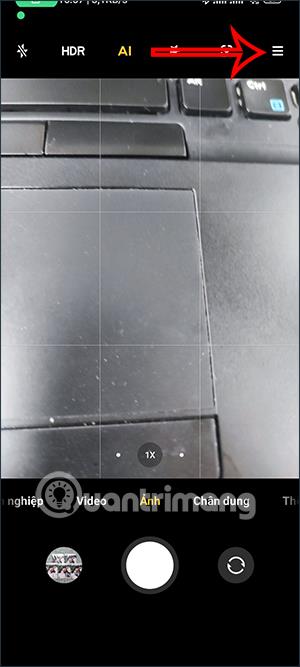
Um Zeitrafferfotos auf Android-Telefonen aufzunehmen, müssen Sie einige Zeitrafferanwendungen für Telefone verwenden . Allerdings gibt es auf einigen der neuesten Xiaomi-Telefone jetzt einen Zeitraffer-Aufnahmemodus und Sie können ihn als Video speichern. Zeitraffer ist eine Technik, bei der mehrere Fotos eines Motivs zu einem bestimmten Zeitpunkt aufgenommen und dann zu einem Video kombiniert werden, beispielsweise einem Zeitraffervideo einer blühenden Blumenszene. Der folgende Artikel führt Sie durch die Einrichtung des Zeitraffer-Aufnahmemodus auf Xiaomi-Telefonen.
Anweisungen zum Aktivieren der Zeitrafferfotografie auf Xiaomi-Telefonen
Schritt 1:
Sie öffnen die Kameraanwendung auf Ihrem Telefon und klicken dann auf das Symbol mit den drei Strichen in der oberen rechten Ecke des Bildschirms. Jetzt sehen wir, dass es viele Optionen zum Aufnehmen von Fotos gibt. Klicken Sie auf Serienaufnahmemodus. Weiter .
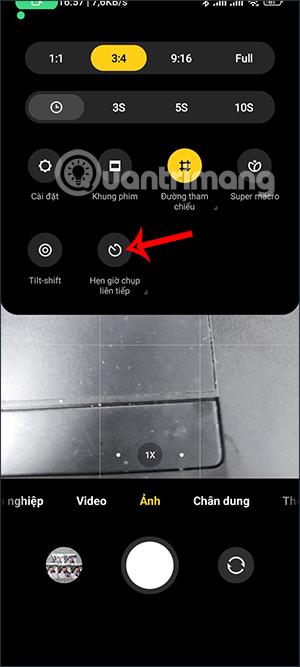
Schritt 2:
Als nächstes klicken Sie auf das Dreieckssymbol unten, um den kontinuierlichen Fotomodus auf Ihrem Xiaomi-Telefon anzupassen.
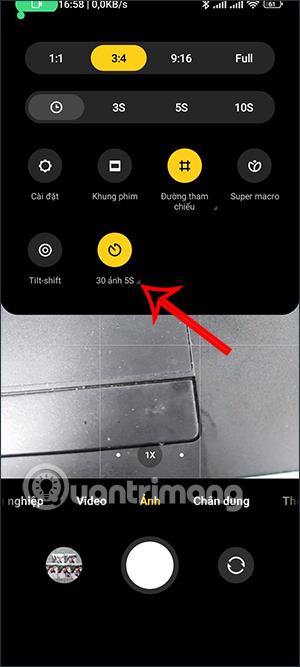
Schritt 3:
Unmittelbar danach wird auf Xiaomi-Telefonen der Zeitraffer-Aufnahmemodus angezeigt, den Benutzer einrichten können.
Um die Gesamtzahl der Aufnahmen des Motivs anzupassen, verwenden Sie die Anzahl der Bilder, die in einer Sekunde erscheinen, multipliziert mit der Anzahl der Sekunden der Videolänge. Sie können die Anzahl der Fotos, die Sie von einem Motiv aufnehmen möchten, anpassen, indem Sie den gelben Balken im Abschnitt „Anzahl der Fotos und Zeitintervall“ verschieben.

Schritt 4:
Nach der Einstellung des Zeitraffermodus können Benutzer wie gewohnt mit der Aufnahme von Fotos fortfahren. Abwechselnd fotografieren Sie das Motiv, bis Sie mit allen Fotos fertig sind.

Schritt 5:
Fotos, die im Zeitraffermodus aufgenommen wurden, haben das Timer-Symbol . Wir klicken auf das 3-Punkte-Symbol, wählen dann alle im Zeitraffermodus aufgenommenen Fotos aus und wählen dann Als Video speichern , um ein vollständiges Zeitraffervideo zu erstellen.
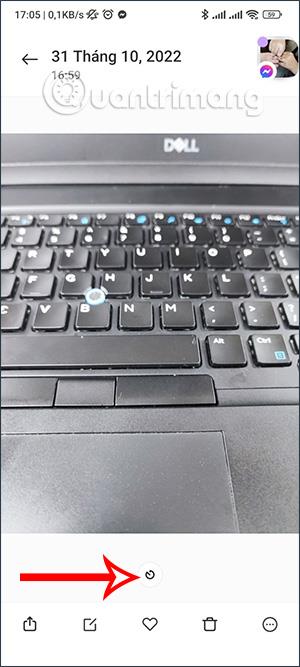
Erfahren Sie in diesem Leitfaden, wie Sie CalDAV und CardDAV mit Android synchronisieren können, um Ihre Kalender- und Kontaktdaten effizient zu verwalten.
Kurzanleitung zur Deinstallation des Magisk-Moduls ohne Verwendung von Magisk Manager, auch bekannt als Deinstallation des Magisk-Moduls mithilfe von TWRP Recovery oder offline.
Erfahren Sie, wie Sie Kali Linux NetHunter auf Ihrem Android-Telefon installieren, mit detaillierten Schritten und nützlichen Tipps für Penetrationstests.
So deaktivieren Sie die Anzeige des eingegebenen Passworts auf Android und schützen Sie Ihre Daten effektiv.
Entdecken Sie, wie Sie die Tastenbelegung verwenden, um jedes Android-Spiel mit einem Gamepad zu spielen. Diese Anleitung bietet viele Tipps und Tricks für ein besseres Gaming-Erlebnis.
Entdecken Sie, wie Sie mit der Gboard-Tastatur auf Android einfach und schnell Sprache in Text umwandeln können. Nutzen Sie die Spracheingabe für mehr Produktivität.
Erfahren Sie, wie Sie den Vibrationseffekt beim Drücken von Tasten auf Android deaktivieren können, um eine leisere und angenehmere Eingabeerfahrung zu genießen.
Entdecken Sie die besten Panorama-Fotoanwendungen für Android. Diese Apps erleichtern die Panoramafotografie und bieten zahlreiche Funktionen, um beeindruckende Fotos aufzunehmen.
Aktivieren Sie die Leseliste in Google Chrome auf Ihrem Android-Gerät mit einfachen Schritten für einen besseren Überblick über Ihre Leseinhalte.
Entdecken Sie die besten Android-Notiz-Apps mit Startbildschirm-Widgets, um schnell und effektiv Notizen zu machen.








